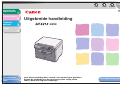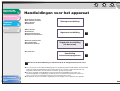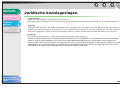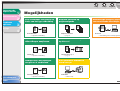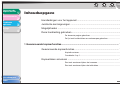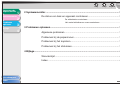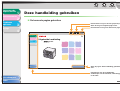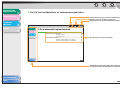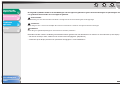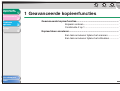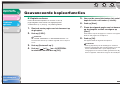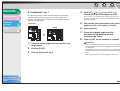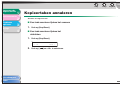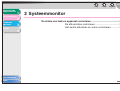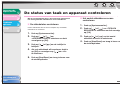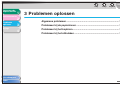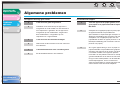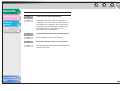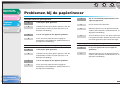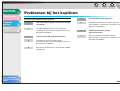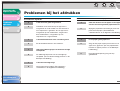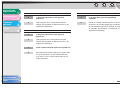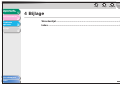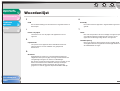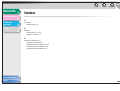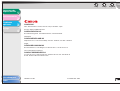1
NLD
2
3
4
Inhoudsopgave
Index
Deze handleiding gebruiken
Terug Vorige Volgende
Uitgebreide handleiding
-serie
Geavanceerde
kopieerfuncties
Systeemmonitor
Problemen
oplossen
Bijlage
BOVEN
Lees deze handleiding door voordat u het apparaat gaat gebruiken.
Bewaar de handleiding na het doorlezen op een veilige plaats,
zodat u deze later nog kunt raadplegen.

1
2
3
4
i
Inhoudsopgave
Index
Geavanceerde
kopieerfuncties
Systeemmonitor
Problemen
oplossen
Bijlage
Terug Vorige Volgende
BOVEN
Handleidingen voor het apparaat
● Het apparaat instellen
● De software installeren
● Basisfuncties
● Onderhoud
Beknopte handleiding
● Basisfuncties
● Onderhoud
● Apparaatinstellingen
● Technische specificaties
Algemene handleiding
● Geavanceerde functies
● Systeemmonitor
● Problemen oplossen
Uitgebreide handleiding
(dit document)
● Scanfuncties
Handleiding
scannerstuurprogramma
Geeft aan dat de handleiding als PDF-bestand op de meegeleverde cd-rom staat.
● Voor het openen van de PDF-handleiding hebt u het programma Adobe Reader/Adobe Acrobat Reader
nodig. Als Adobe Reader/Adobe Acrobat Reader niet op uw computer is geïnstalleerd, kunt u dit
programma downloaden vanaf de website van Adobe Systems Incorporated.
● De grootst mogelijke zorgvuldigheid is nagestreefd om deze handleiding vrij te maken van
onnauwkeurigheden en weglatingen. Omdat wij echter voortdurend onze producten verbeteren,
kunt u voor de exacte specificaties het beste contact opnemen met Canon.
● Het apparaat dat op het voorblad is afgebeeld, kan iets afwijken van het apparaat dat u gebruikt.
CD-ROM
CD-ROM
CD-ROM
CD-ROM

1
2
3
4
ii
Inhoudsopgave
Index
Geavanceerde
kopieerfuncties
Systeemmonitor
Problemen
oplossen
Bijlage
Terug Vorige Volgende
BOVEN
Juridische kennisgevingen
Handelsmerken
Canon en het Canon-logo zijn handelsmerken van Canon Inc.
Alle andere product- en merknamen zijn handelsmerken, gedeponeerde handelsmerken of servicemerken van de respectieve eigenaren.
Copyright
Copyright © 2007 Canon Inc. Alle rechten voorbehouden. Niets uit dit document mag worden verveelvoudigd, verzonden, getranscribeerd,
opgeslagen in een zoeksysteem of vertaald naar een taal of computertaal in welke vorm of met welke middelen dan ook, hetzij elektronisch,
mechanisch, magnetisch, optisch, chemisch, handmatig of anderszins, zonder voorafgaande schriftelijke toestemming van Canon Inc.
Disclaimers
De informatie in dit document kan zonder voorafgaande aankondiging worden gewijzigd.
CANON INC. BIEDT GEEN ENKELE GARANTIE MET BETREKKING TOT DIT MATERIAAL, UITDRUKKELIJK NOCH STILZWIJGEND,
BEHALVE ZOALS HIERIN GEBODEN, INCLUSIEF, EN ZONDER BEPERKINGEN DAARVAN, GARANTIES OP HET GEBIED VAN
VERKOOPBAARHEID, GESCHIKTHEID VOOR EEN BEPAALD DOEL OF HET INBREUK MAKEN OP ENIG RECHT. CANON INC. IS NIET
AANSPRAKELIJK VOOR ENIGE DIRECTE, INCIDENTELE OF SECUNDAIRE SCHADE VAN WELKE AARD DAN OOK, NOCH VOOR
VERLIEZEN OF UITGAVEN ALS RESULTAAT VAN HET GEBRUIK VAN DIT MATERIAAL.

1
2
3
4
Inhoudsopgave
Index
iii
Geavanceerde
kopieerfuncties
Systeemmonitor
Problemen
oplossen
Bijlage
Terug Vorige Volgende
BOVEN
Mogelijkheden
Een scanmodus selecteren op
basis van het type afbeelding
Beeldkwaliteit
→ Algemene handleiding
Het contrast van gescande
afbeeldingen aanpassen
Dichtheid
→ Algemene handleiding
Gekopieerde afbeeldingen
vergroten of verkleinen
Zoompercentage
→ Algemene handleiding
ABC
ABC
ABC
ABC
A
A
Kopieën sorteren op
paginavolgorde
Kopieën sorteren
→ pag. 1-2
Twee documenten kopiëren
op één vel
Combinatie 2 op 1
→ pag. 1-3
Een document afdrukken
vanaf een pc
Afdrukken
→ On line Help
DDDD
DDDD
DDDD
DDDD
4
CCCC
CCCC
CCCC
CCCC
3
BBBB
BBBB
BBBB
BBBB
2
AAAA
AAAA
AAAA
AAAA
1
AAAA
AAAA
AAAA
AAAA
1
AAAA
AAAA
AAAA
AAAA
1
AAAA
AAAA
AAAA
AAAA
1
AAAA
AAAA
AAAA
AAAA
1
ABC
ABC
ABC
ABC
1
DEF
DEF
DEF
DEF
2
DEF
DEF
DEF
DEF
2
ABC
ABC
ABC
ABC
1
ABC
ABC
ABC
ABC
1
D
E
F
D
E
F
Gedetailleerde scanopties opgeven
voor verschillende afbeeldingen
Scannen
→ Handleiding scannerstuurprogramma
ABC
ABC
ABC
ABC

1
2
3
4
iv
Inhoudsopgave
Index
Geavanceerde
kopieerfuncties
Systeemmonitor
Problemen
oplossen
Bijlage
Terug Vorige Volgende
BOVEN
Inhoudsopgave
Handleidingen voor het apparaat ...................................................................i
Juridische kennisgevingen ........................................................................... ii
Mogelijkheden ............................................................................................. iii
Deze handleiding gebruiken .........................................................................vi
De bovenste pagina gebruiken ..............................................................vi
De lijst met hoofdstukken en onderwerpen gebruiken .......................... vii
1 Geavanceerde kopieerfuncties ..................................................................................... 1-1
Geavanceerde kopieerfuncties.................................................................. 1-2
Kopieën sorteren................................................................................. 1-2
Combinatie 2 op 1 ............................................................................... 1-3
Kopieertaken annuleren ............................................................................ 1-4
Een taak annuleren tijdens het scannen ............................................. 1-4
Een taak annuleren tijdens het afdrukken........................................... 1-4

1
2
3
4
v
Inhoudsopgave
Index
Geavanceerde
kopieerfuncties
Systeemmonitor
Problemen
oplossen
Bijlage
Terug Vorige Volgende
BOVEN
2 Systeemmonitor ............................................................................................................. 2-1
De status van taak en apparaat controleren.............................................. 2-2
De afdrukstatus controleren ................................................................ 2-2
Het aantal afdrukken en scans controleren......................................... 2-2
3 Problemen oplossen...................................................................................................... 3-1
Algemene problemen ................................................................................ 3-2
Problemen bij de papierinvoer................................................................... 3-4
Problemen bij het kopiëren........................................................................ 3-5
Problemen bij het afdrukken...................................................................... 3-6
4 Bijlage ............................................................................................................................. 4-1
Woordenlijst............................................................................................... 4-2
Index.......................................................................................................... 4-3

1
2
3
4
vi
Inhoudsopgave
Index
Geavanceerde
kopieerfuncties
Systeemmonitor
Problemen
oplossen
Bijlage
Terug Vorige Volgende
BOVEN
Deze handleiding gebruiken
■ De bovenste pagina gebruiken
1
NLD
2
3
4
Inhoudsopgave
Index
Deze handleiding gebruiken
Terug Vorige Volgende
Uitgebreide handleiding
-serie
Geavanceerde
kopieerfuncties
Systeemmonitor
Problemen
oplossen
Bijlage
BOVEN
Geeft de vorige of volgende pagina weer.
Hiermee keert u terug naar de laatst geopende pagina.
Hiermee keert u terug naar de bovenste pagina.
Geeft de pagina "Deze handleiding gebruiken"
weer.
Koppelingen naar de mogelijkheden,
onderwerpen van elk hoofdstuk, inhoudsopgave
en de index.

1
2
3
4
vii
Inhoudsopgave
Index
Geavanceerde
kopieerfuncties
Systeemmonitor
Problemen
oplossen
Bijlage
Terug Vorige Volgende
BOVEN
■ De lijst met hoofdstukken en onderwerpen gebruiken
1
2
3
4
1-1
Inhoudsopgave
Index
Geavanceerde
kopieerfuncties
Systeemmonitor
Problemen
oplossen
Bijlage
Terug Vorige Volgende
BOVEN
1 Geavanceerde kopieerfuncties
Geavanceerde kopieerfuncties...............................................................
1-2
Kopieën sorteren .................................................... 1-2
Combinatie 2 op 1 .................................................. 1-3
Kopieertaken annuleren..........................................................................
1-4
Een taak annuleren tijdens het scannen ................ 1-4
Een taak annuleren tijdens het afdrukken .............. 1-4
Hiermee keert u terug naar de laatst geopende pagina.
Geeft de vorige of volgende pagina weer.
Hiermee keert u terug naar de bovenste pagina.
Inhoudsopgave voor het hoofdstuk.
Koppelingen naar de mogelijkheden, onderwerpen
van elk hoofdstuk, inhoudsopgave en de index.

1
2
3
4
viii
Inhoudsopgave
Index
Geavanceerde
kopieerfuncties
Systeemmonitor
Problemen
oplossen
Bijlage
Terug Vorige Volgende
BOVEN
De volgende symbolen worden in de handleidingen voor het apparaat gebruikt en geven de waarschuwingen en opmerkingen aan die
u in gedachten moet houden als u het apparaat gebruikt.
WAARSCHUWING
Waarschuwing voor iets dat kan leiden tot de dood of ernstig letsel als de waarschuwing niet wordt opgevolgd.
VOORZICHTIG
Geeft uitleg over hoe u acties kunt vermijden die u kunnen verwonden of schade aan het apparaat kunnen toebrengen.
OPMERKING
Geeft uitleg over gebruiksbeperkingen en het voorkomen van kleine problemen.
Bovendien worden in deze handleiding verschillende notaties gebruikt voor het identificeren van toetsen en voor informatie op het display:
– De toetsen waarop u drukt, worden tussen rechte haken weergegeven: [Stop/Reset].
– Informatie op het display wordt tussen punthaken weergegeven: <VUL PAPIER BIJ>.

1
2
3
4
1-1
Inhoudsopgave
Index
Geavanceerde
kopieerfuncties
Systeemmonitor
Problemen
oplossen
Bijlage
Terug Vorige Volgende
BOVEN
1 Geavanceerde kopieerfuncties
Geavanceerde kopieerfuncties............................................................... 1-2
Kopieën sorteren .................................................... 1-2
Combinatie 2 op 1 .................................................. 1-3
Kopieertaken annuleren.......................................................................... 1-4
Een taak annuleren tijdens het scannen ................ 1-4
Een taak annuleren tijdens het afdrukken .............. 1-4

1
2
3
4
1-2
Inhoudsopgave
Index
Geavanceerde
kopieerfuncties
Systeemmonitor
Problemen
oplossen
Bijlage
Terug Vorige Volgende
BOVEN
Geavanceerde kopieerfuncties
■ Kopieën sorteren
U kunt documenten kopiëren en sorteren in sets op
paginavolgorde. Deze functie kan tegelijkertijd met
"Combinatie 2 op 1" (zie pag. 1-3) worden gebruikt.
1. Plaats de eerste pagina van het document op
de glasplaat.
2. Druk op [COPY].
OPMERKING
Als <AUTOM. SORTEREN> in <KOPIEERINSTELLING> van
het menu Extra functies op <AAN>is ingesteld, slaat u stap 3 en
4over.
3. Druk op [Sorteren/2 op 1].
4. Druk op [ ] of [ ] om <SORTEREN>
te selecteren en druk dan op [OK].
5. Voer met de numerieke toetsen het aantal
kopieën in dat u wilt maken (1 t/m 99).
6. Druk op [Start].
7. Plaats de volgende pagina van het document
op de glasplaat en druk vervolgens op
[Start].
Herhaal deze stap om alle pagina's te scannen. Het apparaat
drukt van elke pagina één exemplaar af.
8. Druk op [OK].
Het apparaat drukt de volgende set kopieën af.
OPMERKING
– Druk op [Stop/Reset] om alle instellingen te annuleren.
– Wanneer u documenten met meerdere pagina's scant, kan het
bericht <GEHEUGEN VOL> op het display worden
weergegeven en het scannen worden geannuleerd. In dit geval
keert het apparaat automatisch terug naar de stand-bymodus.

1
2
3
4
1-3
Inhoudsopgave
Index
Geavanceerde
kopieerfuncties
Systeemmonitor
Problemen
oplossen
Bijlage
Terug Vorige Volgende
BOVEN
■ Combinatie 2 op 1
Bij Combinatie 2 op 1 worden twee documenten automatisch
verkleind zodat zij samen op één vel van A4 of LTR-formaat
passen. U kunt de functie in combinatie met "Kopieën sorteren"
(zie pag. 1-2) gebruiken.
1. Plaats de eerste pagina van het document op
de glasplaat.
2. Druk op [COPY].
3. Druk op [Sorteren/2 op 1].
4. Druk op [ ] of [ ] om <2 OP 1> te
selecteren en druk vervolgens op [OK].
Als u <2 OP 1> in combinatie met "Kopieën sorteren" (zie
pag. 1-2) wilt gebruiken, selecteert u <SORTEREN+2 OP 1>
en drukt u op [OK].
5. Voer met de numerieke toetsen het aantal
kopieën in dat u wilt maken (1 t/m 99).
6. Druk op [Start].
7. Plaats de volgende pagina van het
document op de glasplaat en druk
vervolgens op [Start].
8. Druk op [OK] als het scannen is voltooid.
OPMERKING
– Als u zonder het tweede document te scannen op [OK] drukt,
wordt alleen het eerste document afgedrukt op de linkerzijde
van het papier.
– Bij het kopiëren van een Combinatie 2 op 1 wordt tussen beide
verkleinde documenten een marge aangebracht van maximaal
4 mm.
– Druk op [Stop/Reset] om alle instellingen te annuleren.
2
1
1
2
Originelen
Kopie

1
2
3
4
1-4
Inhoudsopgave
Index
Geavanceerde
kopieerfuncties
Systeemmonitor
Problemen
oplossen
Bijlage
Terug Vorige Volgende
BOVEN
Kopieertaken annuleren
Annuleer als volgt een taak.
■ Een taak annuleren tijdens het scannen
1. Druk op [Stop/Reset].
■ Een taak annuleren tijdens het
afdrukken
1. Druk op [Stop/Reset].
2. Druk op [ ] om <JA> te selecteren.
Vb.:
KOPIËREN ANNULEREN?
< JA NEE >

1
2
3
4
2-1
Inhoudsopgave
Index
Geavanceerde
kopieerfuncties
Systeemmonitor
Problemen
oplossen
Bijlage
Terug Vorige Volgende
BOVEN
2 Systeemmonitor
De status van taak en apparaat controleren ......................................... 2-2
De afdrukstatus controleren ................................... 2-2
Het aantal afdrukken en scans controleren ............ 2-2

1
2
3
4
2-2
Inhoudsopgave
Index
Geavanceerde
kopieerfuncties
Systeemmonitor
Problemen
oplossen
Bijlage
Terug Vorige Volgende
BOVEN
De status van taak en apparaat controleren
Met de systeemmonitor kunt u het resterende geheugen en
het aantal gemaakte afdrukken en scans controleren.
■ De afdrukstatus controleren
U kunt afdruktaken die vanaf een computer zijn verzonden,
controleren en annuleren.
1. Druk op [Systeemmonitor].
2. Druk op [ ] of [ ] om
<AFDRUKSTATUS> te selecteren en druk
vervolgens op [OK].
3. Druk op [ ] of [ ] om de taaklijst te
bekijken.
4. Als u de afdruktaak wilt annuleren, drukt u
op [OK] en vervolgens op [ ] om <JA>
te selecteren.
5. Druk op [Stop/Reset] om terug te keren naar
de stand-bymodus.
■ Het aantal afdrukken en scans
controleren
1. Druk op [Systeemmonitor].
2. Druk op [ ] of [ ] om <TOTALEN
BEKIJKEN> te selecteren en druk vervolgens
op [OK].
3. Druk op [ ] of [ ] om het aantal
afdrukken of scans te selecteren.
4. Druk op [Stop/Reset] om terug te keren naar
de stand-bymodus.

1
2
3
4
3-1
Inhoudsopgave
Index
Geavanceerde
kopieerfuncties
Systeemmonitor
Problemen
oplossen
Bijlage
Terug Vorige Volgende
BOVEN
3 Problemen oplossen
Algemene problemen .............................................................................. 3-2
Problemen bij de papierinvoer ............................................................... 3-4
Problemen bij het kopiëren..................................................................... 3-5
Problemen bij het afdrukken .................................................................. 3-6

1
2
3
4
3-2
Inhoudsopgave
Index
Geavanceerde
kopieerfuncties
Systeemmonitor
Problemen
oplossen
Bijlage
Terug Vorige Volgende
BOVEN
Algemene problemen
Het apparaat ontvangt geen stroom.
V Is het netsnoer goed aangesloten?
A Controleer of het netsnoer op het apparaat is
aangesloten en of de stekker van het netsnoer in
een stopcontact is gestoken. Als het apparaat is
aangesloten op een stekkerdoos, zorg dan dat
deze stekkerdoos is aangesloten op een
stopcontact en is ingeschakeld.
V Is het netsnoer misschien beschadigd?
A Gebruik een ander netsnoer of test het snoer met
een voltmeter.
V Is de hoofdschakelaar in de stand Aan gezet?
A Zet de hoofdschakelaar in de stand Aan.
De foutindicator knippert.
V Voert het apparaat het papier goed in, of is er
geen papier in de papierinvoerlade of op het
MP-blad?
A Verwijder het vastgelopen papier of plaats papier in
de papierinvoerlade of op het MP-blad.
(Zie hoofdstuk 8 "Papierstoringen verhelpen" in de
Algemene handleiding voor instructies over het
verwijderen van vastgelopen papier. Zie "De
papierbladen instellen en papier plaatsen" in de
Beknopte handleiding voor instructies over het
plaatsen van papier.)
A Als er geen papierstoring is of als er papier in de
papierinvoerlade of op het MP-blad is geplaatst,
schakelt u het apparaat uit en wacht u langer dan
5 seconden voordat u het apparaat opnieuw
inschakelt. Als het probleem hiermee is verholpen,
gaat de foutindicator uit en keert het LCD-scherm
terug naar de stand-bymodus. Als de foutindicator
echter blijft knipperen, kunt u het beste het
apparaat uitschakelen en contact opnemen met uw
Canon-dealer of met de Canon-helpdesk.

1
2
3
4
3-3
Inhoudsopgave
Index
Geavanceerde
kopieerfuncties
Systeemmonitor
Problemen
oplossen
Bijlage
Terug Vorige Volgende
BOVEN
Er wordt niets op het display weergegeven.
V Is het netsnoer goed aangesloten?
A Controleer of het netsnoer op het apparaat is
aangesloten en of de stekker van het netsnoer in
een stopcontact is gestoken. Als het apparaat is
aangesloten op een stekkerdoos, zorg dan dat
deze stekkerdoos is aangesloten op een
stopcontact en is ingeschakeld.
V Is de hoofdschakelaar in de stand Aan gezet?
A Zet de hoofdschakelaar in de stand Aan.
V Bevindt het apparaat zich in de slaapstand?
A Druk op [Energiebesparing] om het apparaat uit de
slaapstand te halen.

1
2
3
4
3-4
Inhoudsopgave
Index
Geavanceerde
kopieerfuncties
Systeemmonitor
Problemen
oplossen
Bijlage
Terug Vorige Volgende
BOVEN
Problemen bij de papierinvoer
Het papier wordt niet goed ingevoerd.
V Is het papier goed geplaatst?
A Controleer of het papier goed is geplaatst. (Zie "De
papierbladen instellen en papier plaatsen" in de
Beknopte handleiding.)
V Is er te veel papier in het apparaat geladen?
A Plaats niet meer papier dan de aangegeven
hoeveelheid. (Zie hoofdstuk 3 "Afdrukmateriaal" in
de Algemene handleiding.)
Er worden meerdere vellen tegelijk in het apparaat gevoerd.
V Is het papier goed geplaatst?
A Controleer of het papier goed is geplaatst. (Zie "De
papierbladen instellen en papier plaatsen" in de
Beknopte handleiding.)
V Is er te veel papier in het apparaat geladen?
A Plaats niet meer papier dan de aangegeven
hoeveelheid. (Zie hoofdstuk 3 "Afdrukmateriaal" in
de Algemene handleiding.)
V Zijn er verschillende papiersoorten in het
apparaat geplaatst?
A Plaats slechts één papiersoort.
A Gebruik papier dat aan de gebruiksvereisten
voldoet. (Zie hoofdstuk 3 "Afdrukmateriaal" in de
Algemene handleiding.)
A Vul het papier pas bij als zich geen papier meer in
het apparaat bevindt. Voorkom dat nieuw papier
met reeds geplaatst papier wordt vermengd.
Regelmatig optredende papierstoringen.
V Is de juiste papiersoort in het apparaat
geplaatst?
A Gebruik papier dat aan de gebruiksvereisten
voldoet. (Zie hoofdstuk 3 "Afdrukmateriaal" in de
Algemene handleiding.)

1
2
3
4
3-5
Inhoudsopgave
Index
Geavanceerde
kopieerfuncties
Systeemmonitor
Problemen
oplossen
Bijlage
Terug Vorige Volgende
BOVEN
Problemen bij het kopiëren
Er kunnen geen kopieën worden gemaakt.
V Hebt u de afdichtingstape van de tonercartridge
verwijderd?
A De afdichtingstape moet van de cartridge zijn
verwijderd. (Zie "De tonercartridge plaatsen" in de
Beknopte handleiding.)
V Is de tonercartridge goed geïnstalleerd?
A Controleer of de tonercartridge goed is
geïnstalleerd. (Zie "De tonercartridge plaatsen" in
de Beknopte handleiding.)
A Zorg dat het scanplatform en de achterklep volledig
gesloten zijn.
V Is het document goed geplaatst?
A Controleer of het document goed is geplaatst.
(Zie hoofdstuk 2 "Documenten verwerken" in de
Algemene handleiding.)
V Voldoet het document aan de
apparaatvereisten?
A Zorg dat u de juiste documenten plaatst.
(Zie hoofdstuk 2 "Documenten verwerken" in de
Algemene handleiding.)

1
2
3
4
3-6
Inhoudsopgave
Index
Geavanceerde
kopieerfuncties
Systeemmonitor
Problemen
oplossen
Bijlage
Terug Vorige Volgende
BOVEN
Problemen bij het afdrukken
Er wordt niets afgedrukt.
V Is het netsnoer goed aangesloten?
A Controleer of het netsnoer op het apparaat is
aangesloten en of de stekker van het netsnoer in
een stopcontact is gestoken. Als het apparaat is
aangesloten op een stekkerdoos, zorg dan dat
deze stekkerdoos is aangesloten op een
stopcontact en is ingeschakeld.
V Is de hoofdschakelaar in de stand Aan gezet?
A Zet de hoofdschakelaar in de stand Aan.
V Hebt u de afdichtingstape van de tonercartridge
verwijderd?
A De afdichtingstape moet van de cartridge zijn
verwijderd. (Zie "De tonercartridge plaatsen" in de
Beknopte handleiding.)
V Is de tonercartridge leeg?
A Vervang de tonercartridge. (Zie hoofdstuk 7
"Onderhoud" in de Algemene handleiding.)
De afdruk komt niet overeen met het papierformaat.
V Komt het formaat van het papier in het apparaat
overeen met het ingestelde papierformaat?
A Wijzig de papierformaatinstelling of plaats het
juiste formaat papier. (Zie hoofdstuk 3
"Afdrukmateriaal" in de Algemene handleiding.)
De afdruk is scheef.
V Is het papier goed geplaatst?
A Zorg dat het papier op de juiste manier in het
apparaat is geplaatst. (Zie "De papierbladen
instellen en papier plaatsen" in de Beknopte
handleiding.)
A De papieruitvoeropening mag niet zijn
geblokkeerd.

1
2
3
4
3-7
Inhoudsopgave
Index
Geavanceerde
kopieerfuncties
Systeemmonitor
Problemen
oplossen
Bijlage
Terug Vorige Volgende
BOVEN
Er treden papierstoringen op.
V Is de juiste papiersoort in het apparaat
geplaatst?
A Gebruik papier dat aan de gebruiksvereisten
voldoet. (Zie hoofdstuk 3 "Afdrukmateriaal" in de
Algemene handleiding.)
De afdruk is niet helder.
V Is de juiste papiersoort in het apparaat
geplaatst?
A Gebruik papier dat aan de gebruiksvereisten
voldoet. (Zie hoofdstuk 3 "Afdrukmateriaal" in de
Algemene handleiding.)
V Drukt u op de verkeerde zijde van het papier af?
A Sommige papiersoorten hebben een "goede" zijde
om op af te drukken. Als de afdrukkwaliteit niet
naar wens is, kunt u op de andere zijde van het
papier afdrukken.
De afdruk vertoont witte strepen.
V Is de toner bijna op of niet gelijkmatig
verdeeld?
A Schud de cartridge voorzichtig heen en weer om
de toner in de cartridge gelijkmatig te verdelen.
Als het probleem nog steeds optreedt, vervangt u
de cartridge. (Zie hoofdstuk 7 "Onderhoud" in de
Algemene handleiding.)

1
2
3
4
4-1
Inhoudsopgave
Index
Geavanceerde
kopieerfuncties
Systeemmonitor
Problemen
oplossen
Bijlage
Terug Vorige Volgende
BOVEN
4 Bijlage
Woordenlijst ............................................................................................. 4-2
Index ......................................................................................................... 4-3

1
2
3
4
4-2
Inhoudsopgave
Index
Geavanceerde
kopieerfuncties
Systeemmonitor
Problemen
oplossen
Bijlage
Terug Vorige Volgende
BOVEN
Woordenlijst
F
FIJN
De resolutie-instelling voor documenten met erg kleine tekens en
dunne lijnen.
I
Invoer van papier
Het invoeren van een vel papier in de papierbaan van het
apparaat.
P
Papierinvoer
Het systeem in het apparaat dat het afdrukmateriaal in het
apparaat invoert voor het afdrukken van gekopieerde
documenten.
R
Resolutie
De dichtheid van punten voor een bepaald uitvoerapparaat.
Uitgedrukt in dots per inch (dpi). Een lage resolutie leidt tot een
onregelmatige weergave van tekens en afbeeldingen.
Een hogere resolutie levert vloeiendere curven en hoeken en een
betere overeenkomst met traditionele lettertype-ontwerpen.
Resolutiewaarden worden aangegeven door horizontale
gegevens en verticale gegevens, bijvoorbeeld 600 × 600 dpi.
S
Stand-by
De modus waarin het apparaat is ingeschakeld en gereed is voor
gebruik.
T
Toner
Een zwart harspoeder in de tonercartridge. Het apparaat past via
een elektrofotografisch mechanisme de toner toe op het
oppervlak van de lichtgevoelige drum in het apparaat.
Tonerbesparing
Een functie waarmee de levensduur van de cartridge wordt
verlengd doordat het tonergebruik wordt verlaagd. Hierdoor wordt
de afdrukkwaliteit iets lager.

1
2
3
4
4-3
Inhoudsopgave
Index
Geavanceerde
kopieerfuncties
Systeemmonitor
Problemen
oplossen
Bijlage
Terug Vorige Volgende
BOVEN
Index
A
Annuleren
Kopieertaken 1-4
K
Kopiëren
Combinatie 2 op 1 1-3
Kopieën sorteren 1-2
P
Problemen oplossen 3-1
Algemene problemen 3-2
Problemen bij de papierinvoer 3-4
Problemen bij het afdrukken 3-6
Problemen bij het kopiëren 3-5

1
2
3
4
Inhoudsopgave
Index
Geavanceerde
kopieerfuncties
Systeemmonitor
Problemen
oplossen
Bijlage
Terug Vorige Volgende
BOVEN
CANON INC.
30-2, Shimomaruko 3-chome, Ohta-ku, Tokyo 146-8501, Japan
Europa, Afrika en Midden-Oosten:
CANON EUROPA N.V.
Bovenkerkerweg 59-61 1185 XB Amstelveen, The Netherlands
Nederland:
CANON NEDERLAND NV
Neptunusstraat 1, 2132 JA Hoofddorp, Tel. 023 - 5670123, Fax. 023 - 5670124
België:
CANON BELGIUM SA/NV
Bessenveldstraat 7, 1831 Diegem, Tel. 02/722 04 11, Fax. 02/721 32 74
Groot-Hertogdom-Luxemburg:
CANON LUXEMBOURG SA
21, Rue des Joncs, 1818 Howald, Tel. 352/48 47 96 219, Fax. 352/48 99 76
E-mail: duchenec@Canon-Benelux.com
USRM1-2141-00
© CANON INC. 2007
-
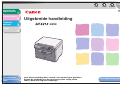 1
1
-
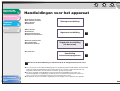 2
2
-
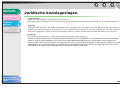 3
3
-
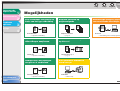 4
4
-
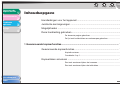 5
5
-
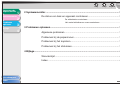 6
6
-
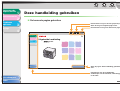 7
7
-
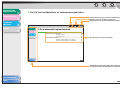 8
8
-
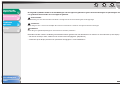 9
9
-
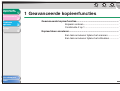 10
10
-
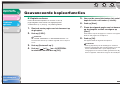 11
11
-
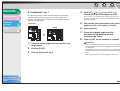 12
12
-
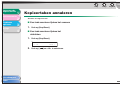 13
13
-
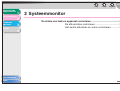 14
14
-
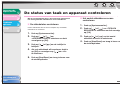 15
15
-
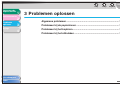 16
16
-
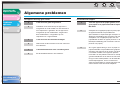 17
17
-
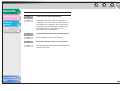 18
18
-
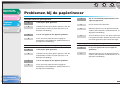 19
19
-
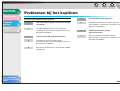 20
20
-
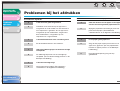 21
21
-
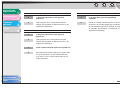 22
22
-
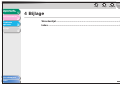 23
23
-
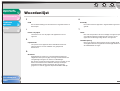 24
24
-
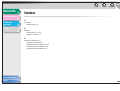 25
25
-
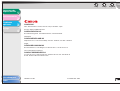 26
26